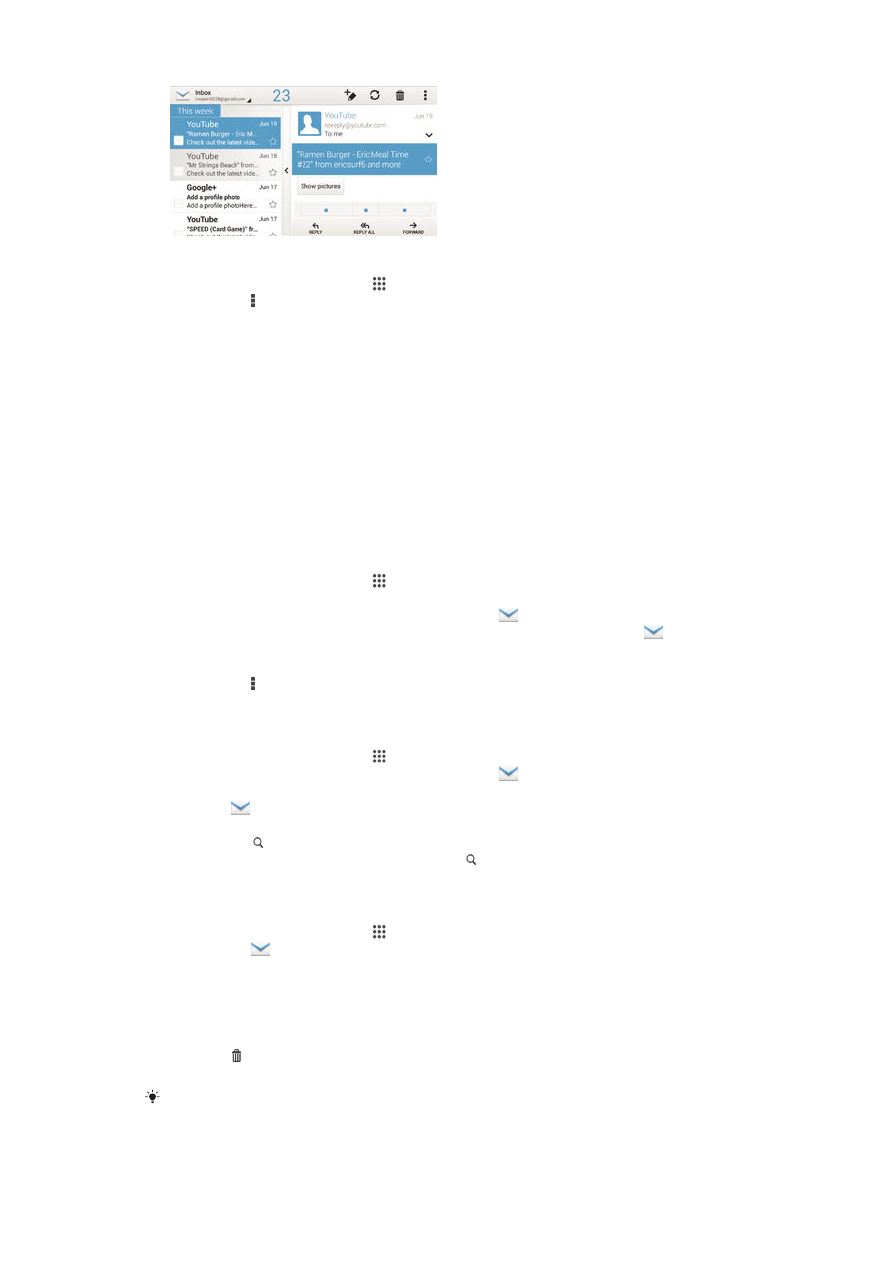
Slik organiserer du e-postmeldinger
Slik sorterer du dine e-poster
1
På Startskjerm tar du hurtig på .
2
Finn og ta hurtig på
E-post.
3
Dersom du bruker flere e-postkontoer, ta hurtig på
, og velg kontoen som du vil
sortere, og ta deretter hurtig på
Innboks i nedtrekksmenyen. Ta hurtig på , og
deretter hurtig på
Kombinert innboks hvis du vil sortere alle e-postkontoene
samtidig.
4
Ta hurtig på . Ta deretter hurtig på
Sorter.
5
Velg et sorteringsalternativ.
Slik søke du etter e-postmeldinger
1
På Startskjerm tar du hurtig på . Finn og ta deretter hurtig på
E-post.
2
Dersom du bruker flere e-postkontoer, ta hurtig på
, og velg navnet på kontoen
som du vil kontrollere, og ta deretter hurtig på
Innboks i nedtrekksmenyen. Ta
hurtig på
, og deretter hurtig på
Kombinert visning hvis du vil søke i alle e-
postkontoene samtidig.
3
Ta hurtig på .
4
Tast inn søketeksten, og ta deretter hurtig på på tastaturet.
5
Søkeresultatet vises i en liste sortert etter dato. Ta hurtig på e-posten du vil åpne.
Slik viser du alle mappene i én e-postkonto.
1
På Startskjerm tar du hurtig på . Finn og ta deretter hurtig på
E-post.
2
Ta hurtig på
, og velg kontoen som kan kontrolleres, dersom flere e-
postkontoer brukes.
3
Velg
Vis alle mapper under kontoen som skal kontrolleres.
Slik sletter du en e-postmelding
1
Merk av avmerkingsboksen til meldingen du vil slette fra innboksen. Ta deretter
hurtig på .
2
Ta hurtig på
Slett.
I e-postinnboksen kan du også knipse en melding til høyre for å slette den.
59
Dette er en Internett-versjon av denne publikasjonen. © Skriv ut bare til eget bruk.